O TechTudo traz, frequentemente, dicas e notícias sobre o Ubuntu, a distribuição GNU/Linux mais popular do momento. Se você acompanha as novidades e curioso para experimentar o Ubuntu, saiba que é possível testá-lo de uma maneira bem mais fácil e segura - sem ter que particionar ou formatar o disco rígido, com medo de perder seus arquivos ou sobrescrever acidentalmente a instalação do Windows.
O Wubi, sigla para Windows-based Ubuntu Installer, segue o estilo de um instalador comum do Windows. Você só precisa preencher alguns campos, clicar em Avançar e finalizar a instalação. E se quiser desinstalar, basta ir no Painel de Controle, como faria com qualquer outro software. Siga o passo a passo e experimente o Ubuntu agora!
Passo 1. Faça o download do instalador do Ubuntu para Windows .
Passo 2. Execute o arquivo wubi.exe. Na janela que aparecer, clique em "Instalar dentro do Windows";
Passo 3. Selecione a partição que o Ubuntu virtual deverá ser instalado, se houver mais de uma. Dê preferência para as partições com mais espaço livre;
Passo 4. Selecione o “tamanho da instalação” do Ubuntu: este é o espaço que o Ubuntu ocupará no seu disco rígido. Evite deixar o tamanho muito pequeno, já que isso pode acarretar em problemas no uso do sistema operacional;
Passo 5. Escolha um nome de usuário e uma senha. Não se esqueça da senha: é com ela que você fará login no Ubuntu;
Passo 6. Clique em "Instalar". O instalador deverá fazer o download do Ubuntu e copiar os arquivos de sistema para o seu disco rígido. Quando o assistente solicitar, reinicie seu computador;
Passo 7. Na tela de boot, selecione a opção “Ubuntu”. Agora é só seguir as instruções que serão apresentadas na tela. E pronto! Seu Ubuntu já está instalado dentro do Windows;
Passo 8. Se quiser desinstalar o Ubuntu, entre no Painel de Controle e vá em "Adicionar ou remover programas" (no Windows XP) ou "Programas e Recursos" (no Windows 7) e desinstale-o como faria com qualquer outro programa comum.
É importante lembrar que recursos como a hibernação não estarão disponíveis no Ubuntu instalado dentro do Windows, e, além disso, por estar em uma partição não-nativa do Linux, o desempenho de disco será reduzido, mas nada que afete seriamente a experiência.
Leia mais aqui
Guilherme Sampio - @guisampaios Obrigado *.*

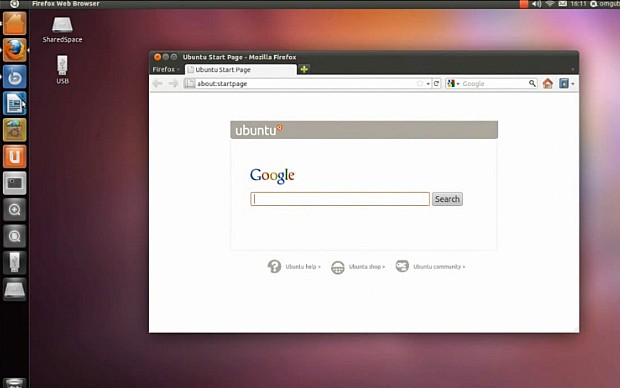 Ubuntu 11.04 (Foto: Divulgação)
Ubuntu 11.04 (Foto: Divulgação) Instalador do Ubuntu no Windows (Foto:
Instalador do Ubuntu no Windows (Foto:
Nenhum comentário:
Postar um comentário